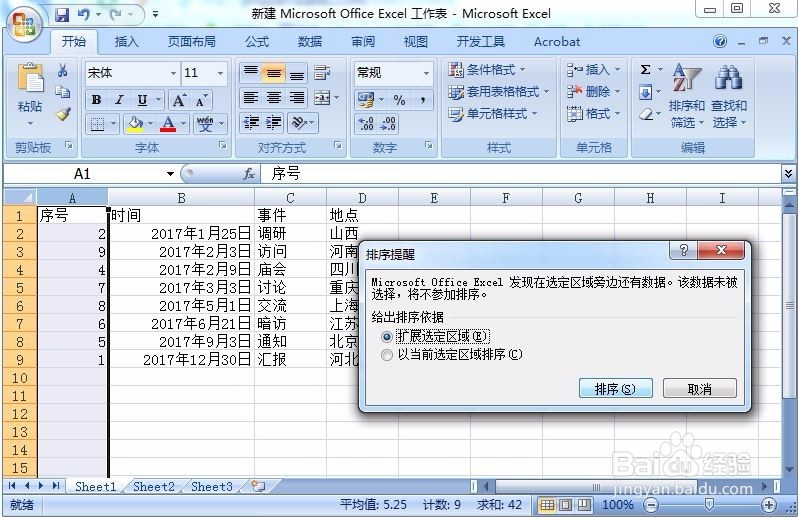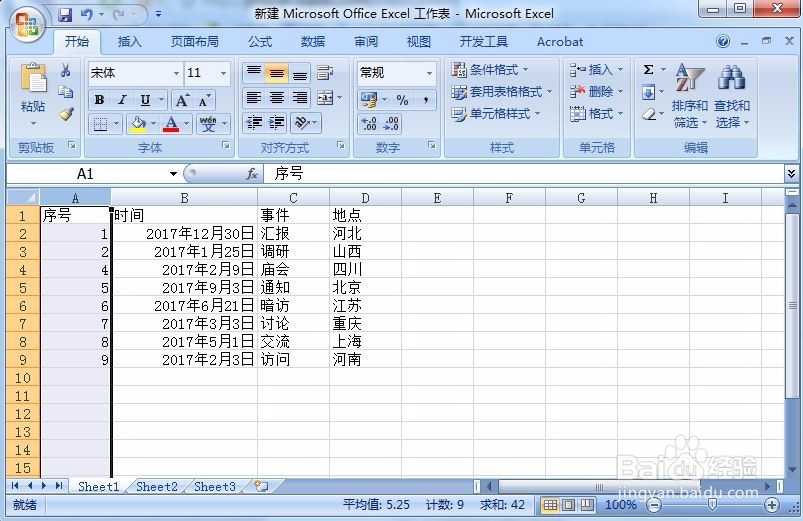1、双击打开excel文档
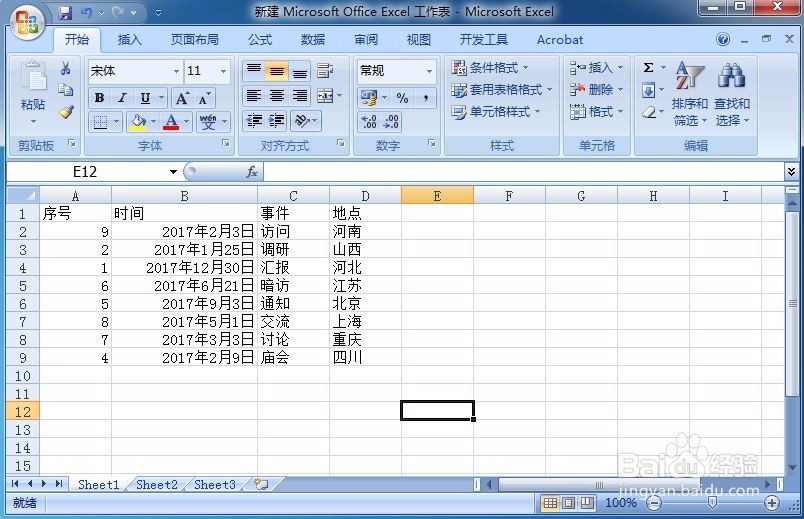
2、点击B列“时间”,左键单击,选中B列内容
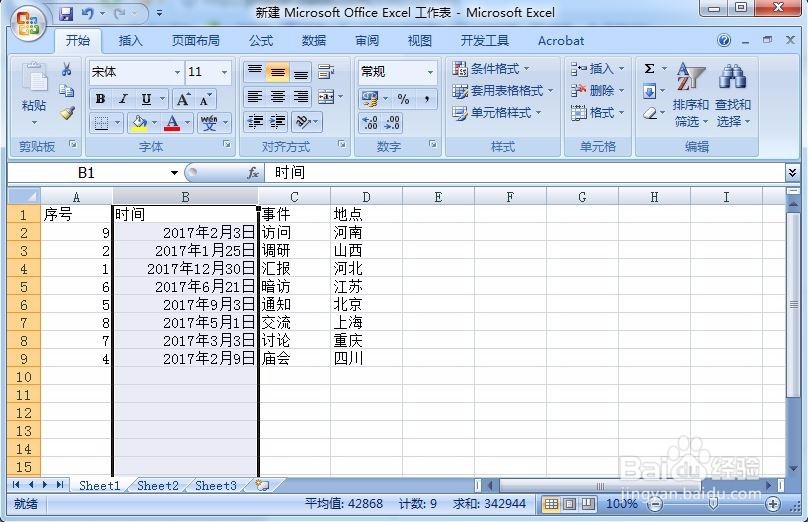
3、选择主菜单中的“开始”->“排序和筛选”
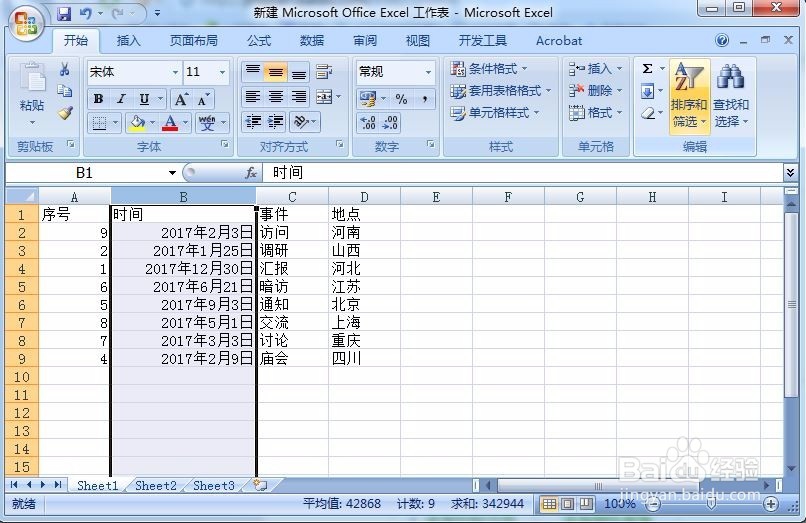
4、点击主菜单中的“开始”->“排序和筛选”,弹出下拉菜单
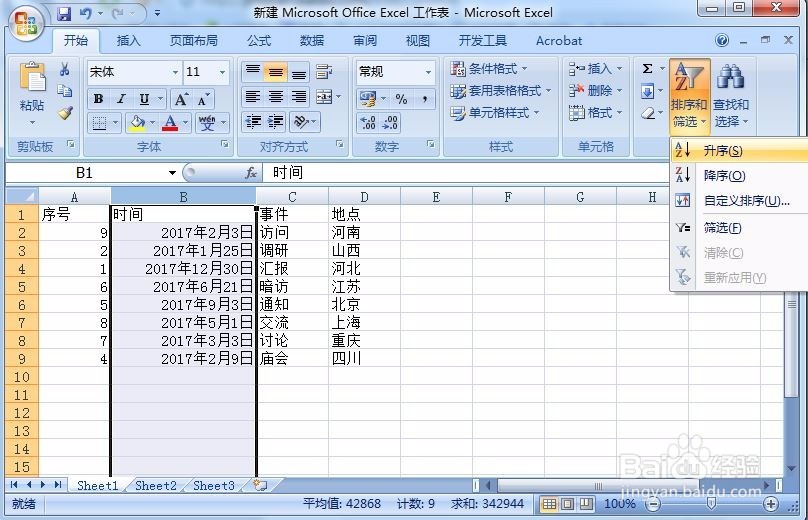
5、选择“升序”或者“降序”,可以按照时间的先后,进行排序,弹出新的对话框
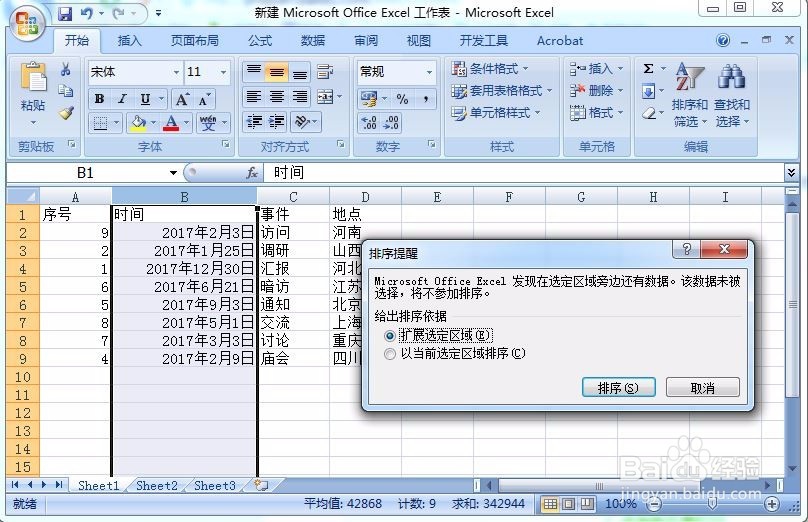
6、在弹出的对话框中,选择“扩展选定区域”,点击“排序”,可以看到按B列时间顺序进行了排序
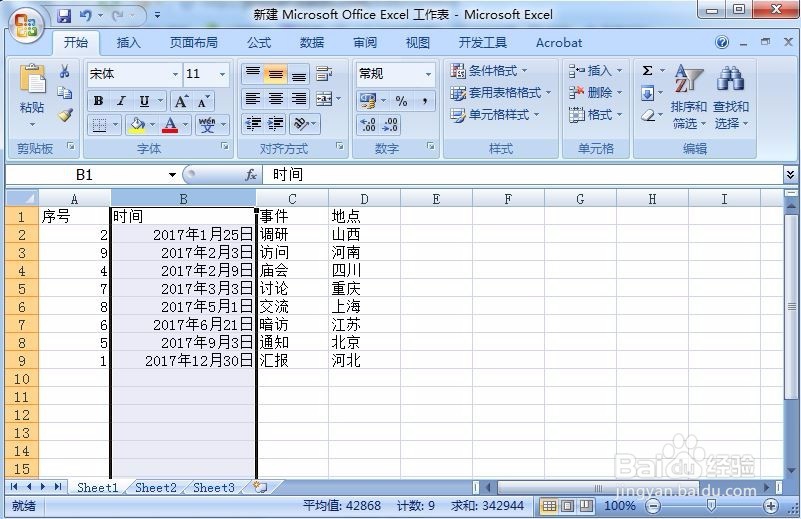
7、选择A列
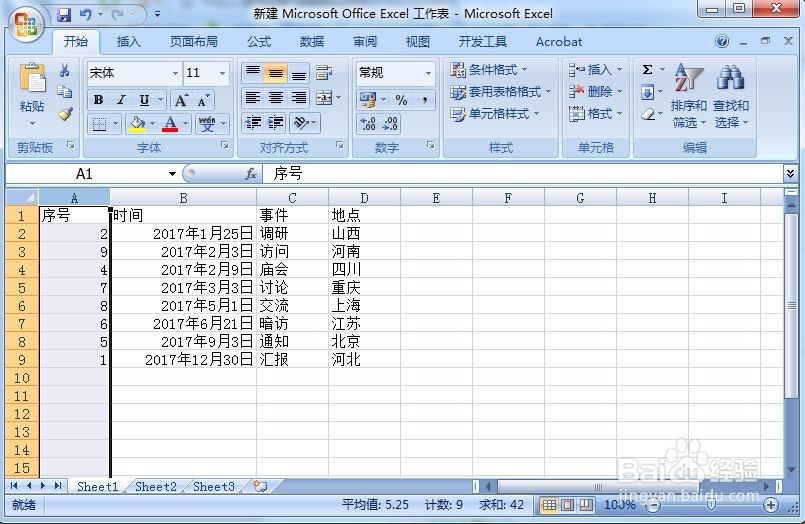
8、点击主菜单中的“开始”->“排序和筛选”,在弹出对话框中,选择“升序”
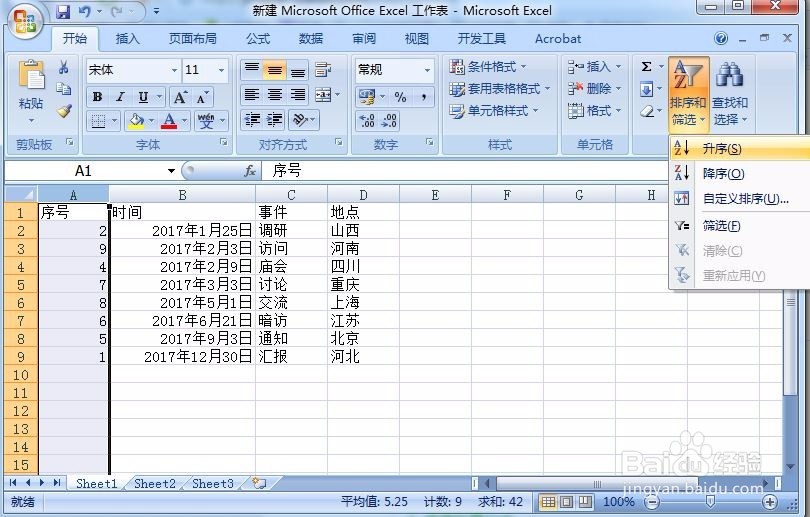
9、在弹出的对话框中,选择“扩展选定区域”,点击“排序”,可以看到按A列序号排序结果